Jak naprawić niedziałające skróty klawiaturowe - 5 sposobów w 2020 r
Autor: Gina Barrow, Ostatnia aktualizacja: 8 kwietnia 2020 r
Skróty klawiaturowe sprawiają, że nasze codzienne życie zawodowe jest łatwiejsze i lepsze, ponieważ skracają niektóre długie wejścia. Jednak nie zawsze jest to płynna operacja. Czasami skróty klawiaturowe nie działają.
Te krótkie klawisze są w rzeczywistości obecne w dowolnym systemie operacyjnym, takim jak komputery Windows i Mac. Jeśli jesteś jednym z tych użytkowników, którzy piszą tak szybko, że w dużym stopniu polegasz na skrótach klawiaturowych, możesz mieć problem, gdy skróty przestaną działać.
CTRL + Tab, CTRL + ALT + DEL, to tylko niektóre z często używanych krótkich klawiszy, które wszyscy dobrze znają. Aby lepiej dowiedzieć się, jak to naprawić Skróty klawiaturowe To jest nie działa, to lepiej przeczytaj ten post!
Część 1. 5 sposobów: Jak nie działać skrótów klawiaturowychCzęść 2. Typowe powody, dla których nie działają skróty klawiaturoweCzęść 3. Wniosek
Część 1. 5 sposobów: Jak nie działać skrótów klawiaturowych
Mogą istnieć różne powody, dla których skróty klawiszowe nie działają. Na szczęście istnieją również różne szybkie poprawki, które można zrobić, aby rozwiązać ten problem.
Rozwiązanie 1. Wyczyść klawiaturę fizyczną
Kurz i brud mogą być przyczyną tego, że klawiatura nie jest w najlepszym stanie. Jeśli występuje brud, może utknąć między kluczami i spowodować pewne zakłócenia.
- Najlepszym sposobem na utrzymanie klawiatury jest regularne czyszczenie jej czystą końcówką q zanurzoną w alkoholu lub pędzelku. Pamiętaj, aby przejść przez przestrzenie między klawiszami, aby całkowicie usunąć brud i kurz.
- Możesz również użyć sprężonego powietrza, aby usunąć wszelkie zanieczyszczenia.
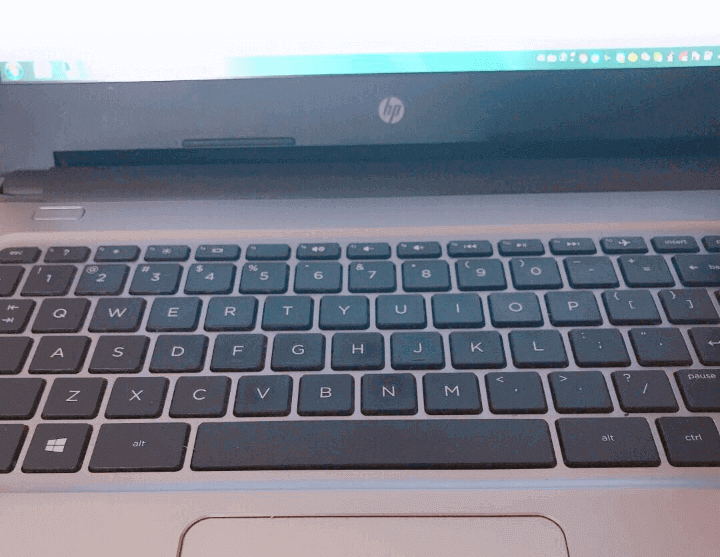
Rozwiązanie 2. Wyłącz lepkie klawisze
Wyłączenie lepkich klawiszy również naprawi klawiatura Skróty To jest nie pracujący. Lepkie klawisze to funkcja ułatwień dostępu w systemie Windows, która pozwala klawiszom modyfikującym pozostać aktywnymi, ale czasami ta funkcja przerywa niektóre znane skróty klawiaturowe.
Aby naprawić skróty klawiaturowe, możesz wyłączyć lepkie klawisze, postępując zgodnie z tym przewodnikiem:
- Otwórz łatwość dostępu z panelu sterowania
- Znajdź opcję Ułatw pisanie
- Upewnij się, że pole obok Włącz lepkie klucze nie jest zaznaczone
- Wybierz Zastosuj
- Kliknij OK i wyjdź
Rozwiązanie 3. Zresetuj ustawienia klawiatury
Być może próbujesz użyć innych ustawień klawiatury lub włączyłeś inne języki klawiatury, powody, dla których skróty zostały wyłączone i przestały działać. Aby rozwiązać problem, należy zresetować ustawienia klawiatury.
Oto jak:
- Uruchom Panel sterowania i przejdź do Języki
- Kliknij Dodaj język lub przenieś preferowany lub domyślny język w górę, aby stał się podstawowym językiem klawiatury
Rozwiązanie 4. Zaktualizuj sterownik klawiatury
Przestarzały klawiatura sterownik może również powodować Skróty nie pracujący. Prosta aktualizacja za pomocą Menedżera urządzeń może szybko rozwiązać problem.
- Wskaż kursorem Start i kliknij prawym przyciskiem myszy
- Kliknij Menedżer urządzeń
- Przewiń i przejdź do Klawiatury
- Kliknij, aby otworzyć opcje i wybierz odpowiednią klawiaturę
- Kliknij wybraną klawiaturę prawym przyciskiem myszy i wybierz opcję Aktualizuj sterownik
- Wybierz automatyczną aktualizację sterownika
W razie potrzeby pojawi się monit o ponowne uruchomienie komputera w celu zastosowania aktualizacji. Inną opcją jest przejście do strony producenta lub strony kierowcy, aby znaleźć i pobrać najnowszą aktualizację sterownika.
Spróbuj przetestować swoje krótkie klucze po aktualizacji, aby sprawdzić, czy wszystko już działa.
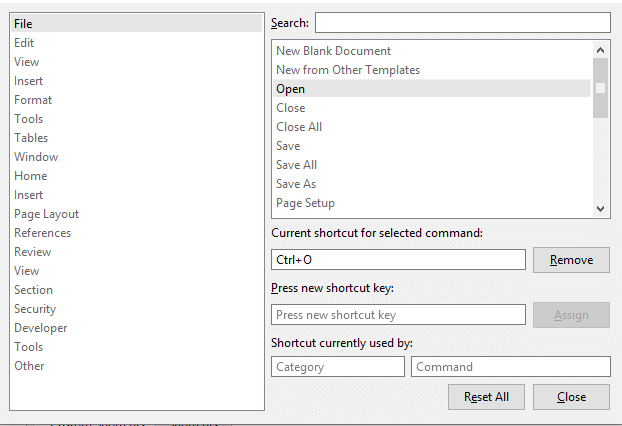
Rozwiązanie 5. Wykonaj czysty rozruch
Korzystanie z 3rdProgramy stron mogą czasem wpływać na sposób działania klawiatury. Aby odświeżyć komputer, musisz wykonać czysty rozruch.
- W polu wyszukiwania wpisz Konfiguracja systemu
- Przejdź do zakładki Ogólne
- Znajdź i zaznacz Uruchamianie selektywne
- Usuń zaznaczenie obok opcji Załaduj elementy startowe
- Kliknij przycisk OK,
- Przejdź do zakładki Usługi
- Znajdź i zaznacz pole Ukryj wszystkie usługi Microsoft
- W obszarze Uruchamianie znajdź i wyłącz wszystkie elementy uruchamiania
- Kliknij Zastosuj i kliknij OK
- Zrestartuj swój komputer
Po wykonaniu czystego rozruchu sprawdź, czy skróty klawiaturowe działają.
Część 2. Typowe powody, dla których nie działają skróty klawiaturowe
Właśnie daliśmy 5 podstawowych i szybkich poprawek, które możesz zrobić, aby rozwiązać problem niedziałających skrótów klawiaturowych. Jednak zrozumienie, dlaczego występuje ten problem, może w rzeczywistości przygotować Cię na więcej wiedzy i zapewnić więcej opcji rozwiązywania problemów.
Skróty klawiaturowe są podzielone na dwie kategorie: pierwsza to standardowe klawisze skrótów na komputerze, a druga to skróty producenta. Powyższe szybkie poprawki są używane w skrótach do komputera lub systemu Windows.
Jeśli jednak masz problemy z klawiszami głośności klawiatury lub przyciskiem Wi-Fi, możesz wyszukać w witrynie producenta, jak zaktualizować oprogramowanie klawiatury.
Oto kilka typowych powodów, dla których skróty klawiaturowe nie działają:
- Specyficzne dla programu - wiele witryn wyłączyło używanie podstawowych skrótów klawiaturowych, aby uniknąć plagiatu i innych metod ochrony treści.
- Przestarzałe sterowniki
- Obrażenia fizyczne
- Funkcje odwrócone - najnowsze klawiatury używają klawiszy multimediów jako dominującej konfiguracji, w której należy dodać klawisze funkcyjne, aby działało
- Klawiatura międzynarodowa - standardowy układ klawiatury to klawiatura amerykańska, dlatego jeśli używasz innych języków, sekwencja klawiszy może być nieco inna.
- 3rd-party oprogramowanie - są również znane jako trolle, ponieważ są to programy z własnymi zestawami skrótów, które przeciwdziałają tym na klawiaturze Windows lub Mac. Popularne programy, takie jak EverNote, Camtasia i GoToWebinar, to popularne trolle programowe, których potrzebujesz.
Część 3. Wniosek
Skróty klawiaturowe to najszybszy sposób zakończenia zadania. Od tego czasu jest niezawodnym partnerem, a problemy z krótkimi klawiszami naprawdę cię spowolnią, szczególnie jeśli już jesteś od nich zależny.
Jednak naprawienie twojego Skróty klawiaturowe nie działa jest łatwe, o ile zastosujesz 5 metod przedstawionych powyżej. Wszystko, co musisz zrobić, to najpierw zidentyfikować problem i znaleźć zgodne rozwiązanie w oparciu o twoje obawy.
Mam nadzieję, że w tym samouczku na temat rozwiązywania skrótów klawiaturowych bardzo się nauczyłeś i wiele się nauczyłeś.
Zostaw komentarz
Komentarz
PowerMyMac
Uniwersalne oprogramowanie dla Maca do czyszczenia systemu Mac OS i przyspieszania pracy komputera Mac.
Darmowe pobieranieGorące artykuły
- Jak drukować wiadomości tekstowe z iPhone'a
- Jak pobierać wiadomości tekstowe z iPhone'a
- Jak odzyskać usunięte iMessages na komputerze Mac
- Jak wykonać iPhone Text Recovery
- Dlaczego mój iPhone usunął wszystkie moje wiadomości
- Jak zrobić odzyskiwanie wiadomości iPhone
- 3 sposoby odzyskiwania skasowanych wiadomości iMessages na iPhonie
- Jak mogę zobaczyć usunięte wiadomości na iPhonie
/
CIEKAWYDULL
/
PROSTYTRUDNY
Dziękuję Ci! Oto twoje wybory:
Doskonały
Ocena: 4.6 / 5 (na podstawie 89 oceny)
